系统U盘怎样恢复成普通U盘
分类:U盘/SD卡数据恢复|最后更新:
在给电脑重装系统时,我们可能会用到U盘。在使用U盘重装系统时,一些用户会使用U盘来制作PE,装完系统之后,这时把U盘插上电脑会发现有两个盘,一个是EFI,一个是主盘。
如果将系统U盘还原成普通U盘,我们发现仅仅靠格式化还不能完全释放空间,打开磁盘管理器查看U盘空间时,EFI占用了几百M的空间,那么怎么来恢复我们的U盘原始空间,删除EFI呢?
您可以参考以下步骤:
第一步:按下WIN+R键,输入cmd进入如下命令行界面。
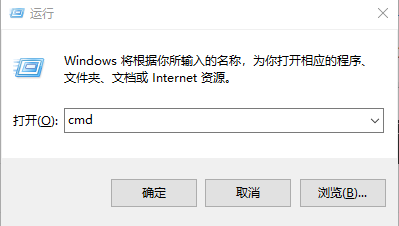
第二步:输入diskpart,进入diskpart 目录。

第三步:输入 list disk,会显示当前电脑的磁盘信息,下图中的磁盘0是电脑硬盘,磁盘 1是U盘。

第四步:输入sel disk 1,会显示“磁盘 1”现在是所选盘。

第五步:输入clean,清理磁盘。
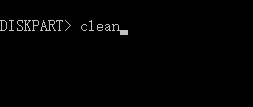
第六步:此时打开磁盘管理器,找到U盘,右键单击U盘,选择“新建简单卷”。
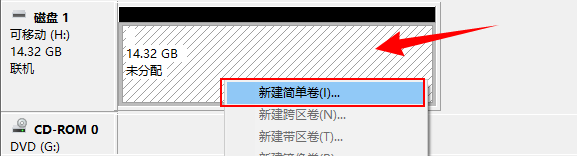
根据系统提示的步骤,完成U盘新建分区即可,完成后如下图所示:

这时,U盘就已经从系统U盘还原成普通U盘了。但是要注意的是,在操作之前,记得备份好U盘里面的重要数据,以免造成损失。